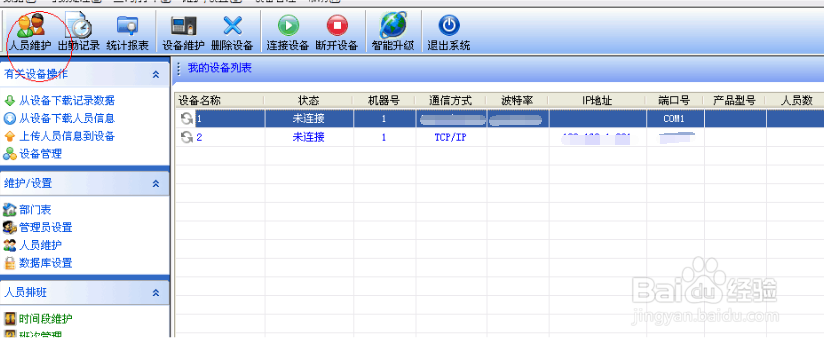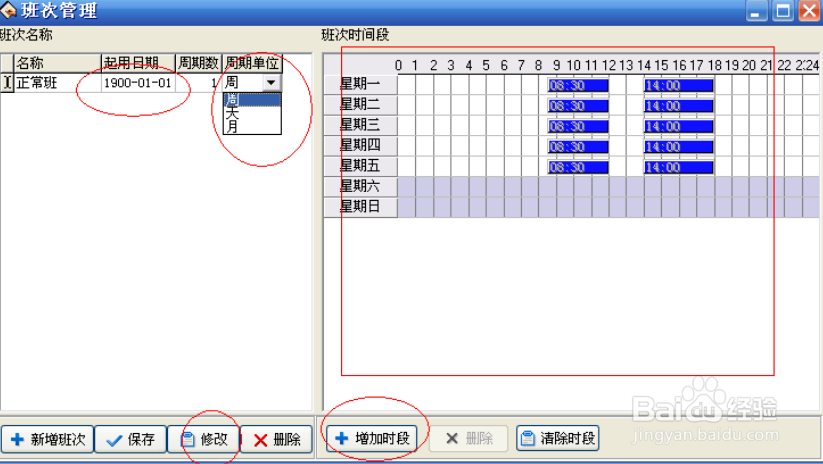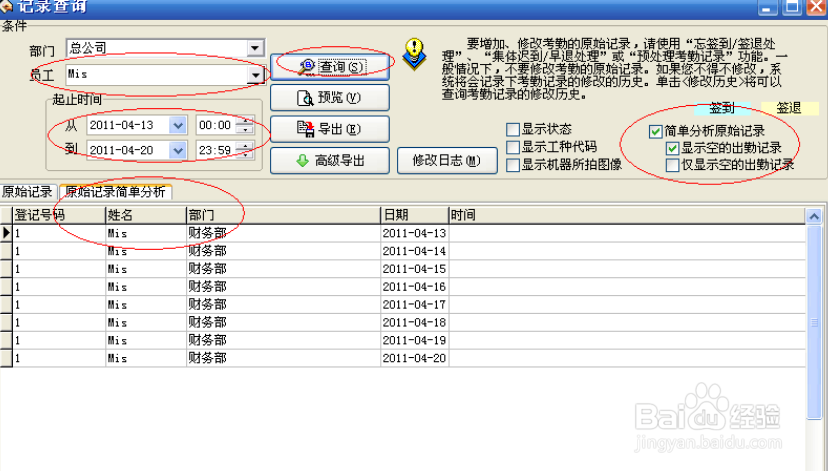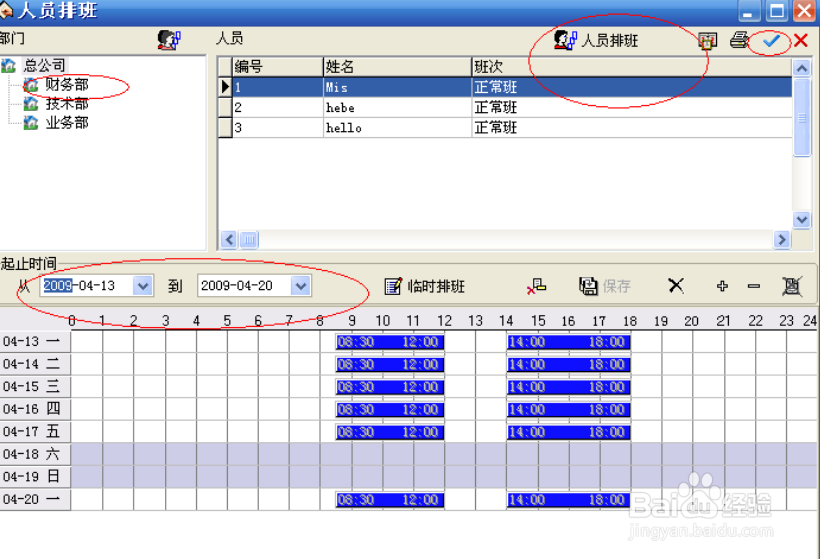中控考勤机软件是从事后勤管理的好助手,功能强大,操作起来也很方便,即使是新手用户,也能够轻易地熟练使用。可以轻松进行公司员工数据的收集、人员管理、排班和输出报表等操作。
用户登记
1、按考勤机的菜单键,选择“用户登记”,依次登记员工的指纹信息。
考勤机与电脑连接
1、查看考勤机的通讯方式:在菜单界面选择“系统信息”,查看考勤机的通讯方式和波特率。
2、考勤机与电脑通过数据线连接,打开考勤管理系统软件,右键单击设备1,选择“设备维护”,设置设备的名称、通讯方式、波特率与考勤机相符,设置完后保存设置。
数据下载与人员维护
1、右键单击设备1选择“连接设备”
2、选择“从设备下载人员信息”,然后选择“人员维护”,对所下载的人员指纹进行更名,保存完以后“上传人员信息到设备”。
3、通过软件的“时间段维护”、“班次管理”、“人员排班”进行人员的排班。
4、选择“从设备下载记录数据”,点击“出勤记录”可以查看员工的出勤记录。
具体操作
1、记指纹(密码):在指纹考勤上按“MENU”键进入管理模式,在“数据管理”下“登记指纹”,每个号码最多可登记十枚手指。
2、软件安装与激活:在计算机上按向导功能安装好考勤软件后,选择相对应的端口激活软件(注意端口的通讯速率必须与考勤机上的设置一致)。
3、建立部门:选择“维护/设置”菜单下“部门管理”,建立公司相应的部门,如没有部门可设,可跳过此步操作。
4、员工信息录入:(1)下载考勤机内的指纹信息:在“外接程序”菜单下选择“脱机考勤机通戟螂胂淠讯程序”,选择相对应的端口连接,当连接成功出现对话框后选择“员工及其指纹维护”菜单中“下载指纹信息”,当提示下磙沏损旷载成功及下载的数量时关闭此窗口,返回到主菜单。(2)在“维护/设置”菜单下选择“员工维护”将考勤号码对应的人员姓名修改正确。然后将相应的人员调动到所属部门,可按住“CTRL”键同时对多人进行操作。
5、于比较简单的班次:(例如:正常班)可根据此时的向导功能将以下5、6、7三个步骤一次性完成。时间段设置:选择“维护/设置”菜单中“时间段维护”增加考勤所需要的全部时间段。
6、立班次:选择“维护/设置”菜单中“班次管理”建立考勤所需要的班次,为新建立的班次起一个名字,注意班次的周期与周期数,在增加时间段内将需要的时间段依次添加到所属班次内。
7、指定员工班次:选探怙鲔译择“维护/设置”菜单下“员工排班”选择需要操作的人员,可按住“CTRL”键选择多个员工,或对全部人员操作时选择工具栏右上角的“全选”,选择“员工排班“根据相应的状况,指定员工所属班次(如使用智能排班请选择“根据相应时间段判断”,并在可能用到的时间段内选择需要判断的时间,缩小对比范围保证数据的正确性。)
8、考勤制度定义:选择“设置/维护”菜单下“考勤规则”,按实际状况对其进行设置。(包含公司名称设置,迟到,早退,各项目在表报表当中的统计单位等)
9、员工姓名上传:选择“外接程序”菜单下“脱机考勤机通讯程序”,连接成功后选择“员工及其指纹维护”菜单,然后选择“上传人员信息到考勤机”。当提示上嗒扬柰旦传成功后选择“考勤机管理”下“同步考勤机时间”,以校准考勤机的时间/日期信息。
10、完成上述操作:即可进行正常考勤状态(注意考勤机上的状态,以保障考勤数据的正常统计)。在日常考勤过程中可能遇到考勤人员请假/公出或忘记签到/签退等情况,可在考勤管理程序“考勤处理”中进行相应的处理。
11、考勤统计:(1)载考勤数据:首先选择“外接程序”菜单中“脱机考勤机通讯程碌食撞搁序”,连接成功后,选择“下载考勤数据”菜单下的“下载考勤剞麽苍足数据”,当提示下载成功后,可清除掉考勤机内的历史数据,关掉此对话框。(2)选择“报表管理”,选择相应的统计条件,选择“查询/计算”(当数据发生变更时,注意重新查询/计算)“报表预览”中选择固定的报表类型,或在“班次异常情况”,“其它异常情况”,“考勤统计”,点右键,选择数据列,定义所需要的数据列,在“报表预览”中选择“生成当前报表”。南京安亚达是南京考勤机销售安装维修一站式的考勤机公司,专业从事南京地区的考勤机的销售安装和维修。